Tratamento de arquivos
Transferência de arquivos
Por padrão, os usuários podem:
- Carregar arquivos de uma pasta de download local ou de um periférico conectado e acessar facilmente os dados de uma sessão do Citrix Virtual Apps and Desktops ou do Citrix DaaS.
- Baixar arquivos de uma sessão do Citrix Virtual Apps and Desktops ou do Citrix DaaS para uma pasta ou periférico no dispositivo do usuário.
O aplicativo Citrix Workspace para HTML5 suporta o download de arquivos em um MacBook usando o navegador Safari.
Limitações
- Um usuário pode carregar ou baixar no máximo 10 arquivos por vez.
- Tamanho máximo do arquivo:
- Para carregamentos: 2147483647 bytes (2 GB)
- Para downloads: 262144000 bytes (250 MB)
Mapeamento da unidade cliente
A partir da versão 2303, o recurso de mapeamento da unidade cliente (CDM) oferece suporte ao mapeamento de pastas no computador local para que possam ser acessadas em uma sessão. Você pode mapear qualquer pasta do computador local, se a pasta não contiver arquivos do sistema.
O usuário final pode realizar as seguintes operações:
- Copiar arquivos e pastas do computador local para a unidade mapeada na sessão.
- Visualizar a lista de arquivos e pastas na unidade mapeada.
- Abrir e ler o conteúdo do arquivo na unidade mapeada.
- Visualizar as propriedades do arquivo (somente hora e tamanho do arquivo modificados) na unidade mapeada.
Esse recurso oferece a vantagem de acessar unidades de área de trabalho virtual e unidades de computadores locais juntas no explorador de arquivos dentro da sessão HDX. Esse recurso é compatível somente com plataformas de desktop, Google Chrome e navegadores Microsoft Edge Chromium.
Nota:
- Por padrão, esse recurso está ativado.
- Unidades baseadas em nuvem, por exemplo, OneDrive e GDrive, podem ser mapeadas, desde que sejam suportadas pelo provedor de nuvem.
Limitações conhecidas
- Você não pode renomear arquivos e pastas dentro da unidade mapeada.
- Os mapeamentos terão apenas o nome da pasta e não o caminho completo.
- Se a sua pasta local tiver arquivos ocultos e você mapeou a mesma pasta, os arquivos ocultos ficarão visíveis dentro da sessão na unidade mapeada.
- Você não pode alterar a propriedade do arquivo para acesso somente leitura na unidade mapeada.
- Quando você mapeia uma pasta de um dispositivo removível e remove o dispositivo durante uma sessão ativa, não é possível usar a unidade mapeada dentro da sessão. Você deve remover o mapeamento manualmente.
Problemas conhecidos no recurso
- Quando você usa o recurso CDM em plataformas móveis, a caixa de diálogo fica truncada na parte superior.
Nível de acesso
Ao ativar o recurso, você pode definir os níveis de acesso à pasta ou à unidade. Por exemplo, se um administrador definir availableAccessLevels como [2, 3], o usuário final poderá ver as opções Acesso somente leitura e Sem acesso na lista suspensa.
Como usar o recurso
-
Navegue até a Barra de ferramentas > mais (…) > Mapear uma unidade.
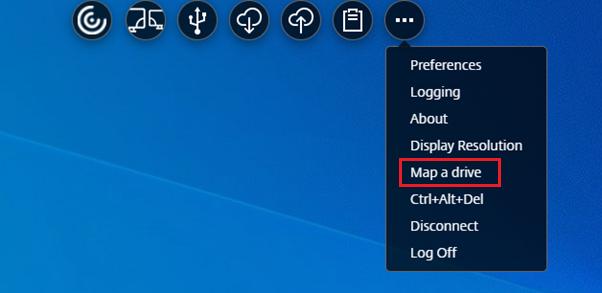
-
Selecione o Nível de acesso para a pasta ou a unidade. A opção de lista suspensa que você vê depende do nível de acesso definido pelo administrador de TI da sua organização para o seu perfil.
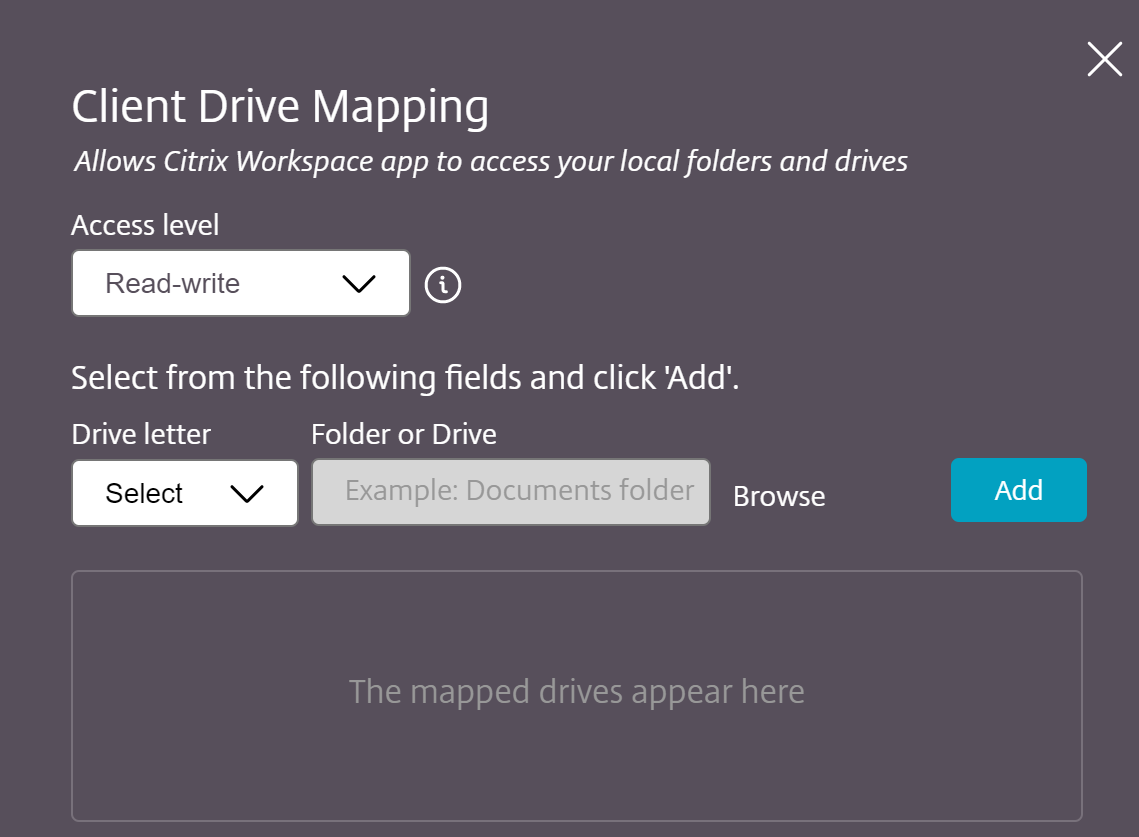
-
Selecione uma Letra de unidade e clique em Procurar para navegar até sua pasta ou unidade no seu computador local.
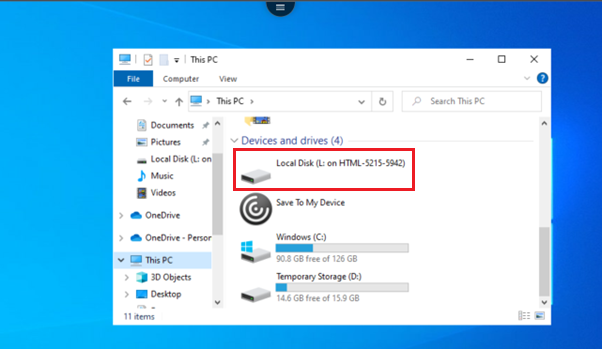
- Clique em Adicionar.
-
Desconecte e reconecte a sessão.
A sessão exibe a letra da unidade que está mapeada dentro da sessão.